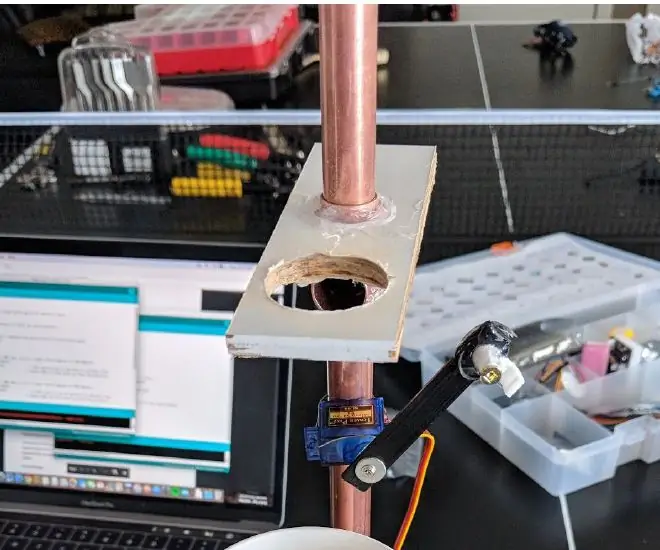
สารบัญ:
- ผู้เขียน John Day [email protected].
- Public 2024-01-30 13:07.
- แก้ไขล่าสุด 2025-01-23 15:12.

เครื่องทำเครื่องดื่มนี้มีจุดประสงค์เพื่ออำนวยความสะดวกในการเทเครื่องดื่มของเรา
ขั้นตอนที่ 1: วัสดุ
- 1x SG บิ๊กเซอร์โว
- 1x SG90 ไมโครเซอร์โว
- 1x Arduino Uno
- 4x สกรูขนาดเล็ก
- 1x แท่งเพ้นท์
- 1x สว่าน
- 1x ดื่ม
- ฟาง 1x
- แผ่นดีบุก
- 1x ไม้เดือย 3 ฟุต ทองแดง Pipe
- 1x ทองแดง T Joint 6x Wires
- 1x แถบยางยืด
- 1x ฟาง
- 1x ถ้วยไม้เทปไฟฟ้า
ขั้นตอนที่ 2: การสร้างแพลตฟอร์มแบบหมุน

วัสดุที่จำเป็น: -
- 1x แผ่นดีบุก
- 1x เดือยไม้
- เทป -
- 1x สกรู
- 1x ถ้วย
- 1x แท่งเพ้นท์
- กาวร้อน
- ตัดแผ่นดีบุกให้เป็นรูปร่างที่ต้องการแล้วติดเทปที่ขอบเพื่อหลีกเลี่ยงการตัด
- ติดกาวสีที่ด้านล่างของแผ่นดีบุกเพื่อให้มีความแข็งแรงเป็นพิเศษ
- เจาะรูตรงกลางแผ่นดีบุกล่วงหน้า แล้วติดเดือยไม้ด้วยสกรู (หมายเหตุ: คุณอาจจำเป็นต้องติดตุ้มน้ำหนักพิเศษเพื่อถ่วงน้ำหนักของของเหลวที่จ่ายไป)
- ตัดก้นถ้วยเพื่อยึดแก้วน้ำและกาวร้อนที่ด้านหนึ่งของแผ่นดีบุก
ขั้นตอนที่ 3: การสร้างที่วางขวดและ Arduino Enclosure

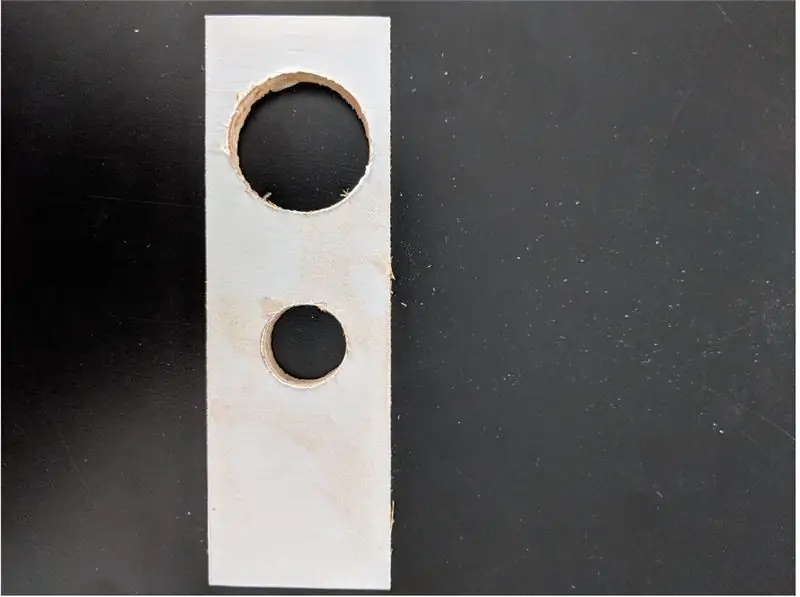
วัสดุที่จำเป็น: -
- ท่อทองแดง 3 ฟุต
- 1x ทองแดง T Joint
- ไม้
- กาวร้อน
- เจาะ
- เพื่อป้องกันอาร์ดิโนจากการหกรั่วไหล ใช้ไม้เพื่อสร้างโครง เจาะรูที่ด้านบนของกล่องหุ้มเพื่อรองรับ
- ตัดท่อทองแดงให้ได้ความสูงตามต้องการเพื่อยึดขวด
- ใช้ขวดที่ต้องการสร้างที่ยึดที่ทำจากไม้และเจาะรูสองรู รูหนึ่งติดกับท่อทองแดง และอีกอันหนึ่งพันรอบคอขวด
- ติดที่ยึดกับท่อทองแดงบน T-Joint ทองแดงโดยใช้กาวร้อน
ขั้นตอนที่ 4: การสร้างขวดเท Spout


- 1x ขวดพลาสติก
- 1x พลาสติกชิ้นเล็ก
- 1x หลอดงอได้
- 1x ขั้วต่อ Arduino ขนาดเล็ก
- 1x ที่ยึดสายเคเบิล
- กาวร้อน
- เจาะ
- ใช้ปืนกาวร้อนติดขั้วต่อ Arduino เข้ากับด้านใดด้านหนึ่งของพลาสติกชิ้นเล็กๆ (ดังแสดงในภาพที่ 1)
- ใช้ปืนกาวร้อนติดที่ยึดสายเคเบิลกับอีกด้านหนึ่งของพลาสติกชิ้นเล็กๆ (ดังแสดงในภาพที่ 1)
- ทำรูผ่านฝาขวดน้ำให้มีขนาดเท่ากับหลอดพลาสติกโดยประมาณ
- ใช้ปืนกาวร้อนติดหลอดพลาสติกเข้ากับฝาขวด ใช้ปืนกาวร้อนปิดผนึกหลอดเพื่อรักษาของเหลวที่ต้องการเมื่อพลิกคว่ำ
ขั้นตอนที่ 5: ตั้งค่า Arduino
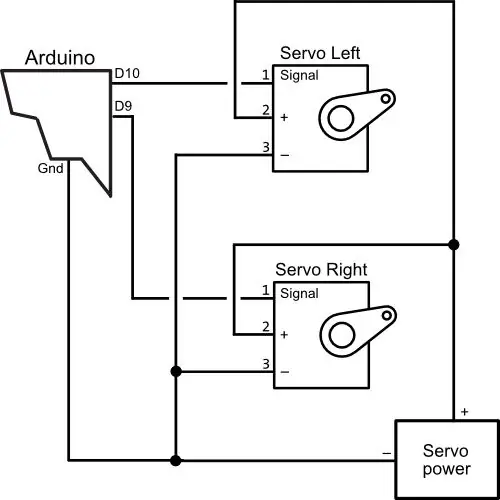
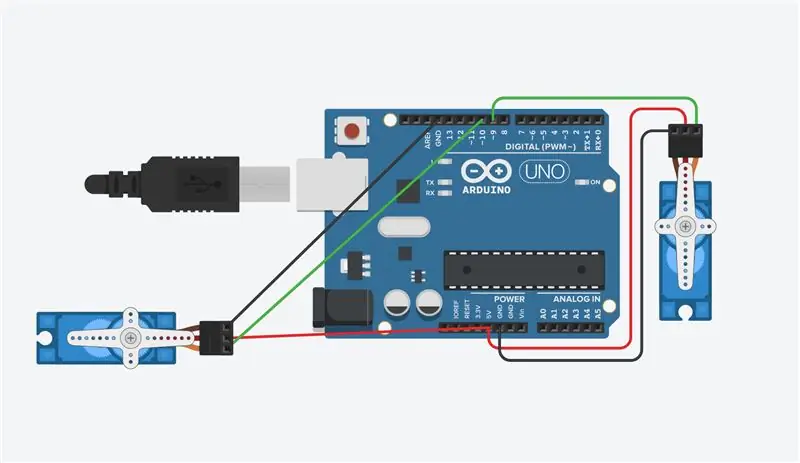
- 1x Elego UNO R3
- สายเคเบิลตัวผู้ถึงตัวผู้ 6x
- Arduino R3 Proto Shield Kit
- 1x สาย firewire
- เชื่อมต่อ Protoshield กับ Arduino
- เชื่อมต่อเซอร์โวขนาดใหญ่เข้ากับอินพุตดิจิตอล ~10 (ดังแสดงในกราฟ)
- เชื่อมต่อเซอร์โวขนาดเล็กเข้ากับอินพุตดิจิตอล ~9 (ดังแสดงในกราฟ)
- เชื่อมต่อบริเวณทั้งสอง
- ใช้ตัวรับ 5v เพื่อเชื่อมต่อเซอร์โว (หากคุณใช้เซอร์โวมากกว่าสองตัว โปรดดูการขอรับตัวขยาย AdaFruit
- หากใช้ protoshield คุณจะสามารถเชื่อมต่อ 5V ที่ต้องการสองตัวโดยไม่ต้องยุ่งยากมากนัก
ขั้นตอนที่ 6: รหัส

#รวม
เซอร์โวขนาดเล็กเซอร์โว; // สร้างวัตถุเซอร์โวเพื่อควบคุมเซอร์โว
เซอร์โวบิ๊กเซอร์โว;
int pos = 0; // ตัวแปรเก็บตำแหน่งเซอร์โว
int pos2=0;
การตั้งค่าเป็นโมฆะ () {
smallServo.attach(9);// ติดเซอร์โวบนพิน 9 เข้ากับวัตถุเซอร์โว
bigServo.attach(10); // ติดเซอร์โวตัวใหญ่เข้ากับพิน 9
}
วงเป็นโมฆะ () {
smallServo.write(0); // เริ่มเซอร์โวให้เป็นศูนย์ positino
bigServo.write(0); // เริ่มต้นเซอร์โวเป็นศูนย์ positino ล่าช้า (1000);
สำหรับ (pos = 0; pos <= 180; pos += 1) { // เปลี่ยนจาก 0 องศาเป็น 180 องศา
bigServo.write (ตำแหน่ง); // บอกให้เซอร์โวไปที่ตำแหน่งในตัวแปร 'pos'
ล่าช้า(10); // รอ 10ms เพื่อให้เซอร์โวไปถึงตำแหน่ง
}
ล่าช้า (1000);
สำหรับ (pos2 = 0; pos2 <= 165; pos2 += 1) {// เปลี่ยนจาก 0 องศาเป็น 180 องศา
// ขั้นที่ 1 องศา
smallServo.write(pos2); // บอกให้เซอร์โวไปที่ตำแหน่งในตัวแปร 'pos'
ล่าช้า(5); // รอ 15ms เพื่อให้เซอร์โวไปถึงตำแหน่ง
}
ล่าช้า (20000); // ความล่าช้านี้ควบคุมว่าฟางจะเทของเหลวได้นานแค่ไหน
สำหรับ (pos2 = 165; pos2 >= 0; pos2 -= 1) {// เปลี่ยนจาก 180 องศาเป็น 0 องศา
smallServo.write(pos2); // บอกให้เซอร์โวไปที่ตำแหน่งในตัวแปร 'pos'
ล่าช้า(5); // รอ 5ms เพื่อให้เซอร์โวไปถึงตำแหน่ง
}
สำหรับ (pos = 180; pos >= 0; pos -= 1) { // เปลี่ยนจาก 180 องศาเป็น 0 องศา
bigServo.write (ตำแหน่ง); // บอกให้เซอร์โวไปที่ตำแหน่งในตัวแปร 'pos'
ล่าช้า(15); // รอ 15ms เพื่อให้เซอร์โวไปถึงตำแหน่ง
}
bigServo.detach(); // ลบเซอร์โวเพื่อป้องกันการเคลื่อนไหวอย่างต่อเนื่อง
smallServo.detach();
}
ขั้นตอนที่ 7: ใส่องค์ประกอบเข้าด้วยกัน
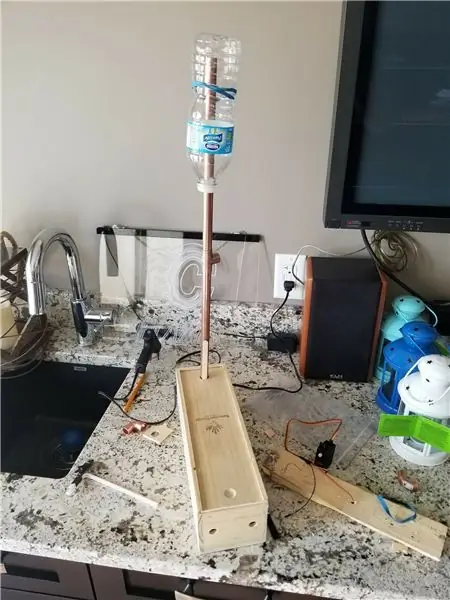
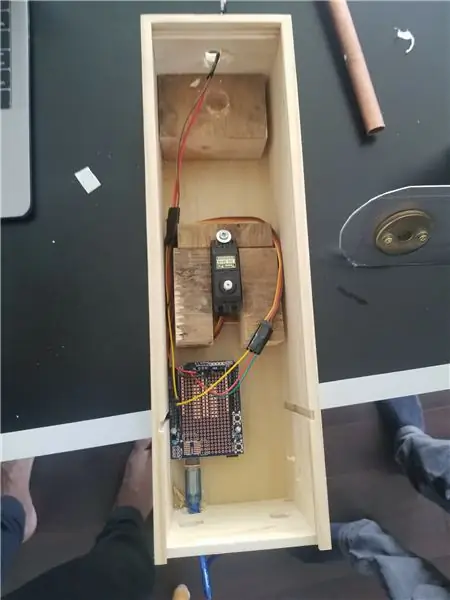
- โปรดทราบว่าของเหลวอาจทำให้อุปกรณ์อิเล็กทรอนิกส์ของคุณเสียหายได้ โปรดใช้ความระมัดระวังเมื่อใช้เครื่องกับของเหลว
- แนบเซอร์โวขนาดใหญ่เข้ากับถาดหมุน
- แนบเซอร์โวขนาดเล็กเข้ากับท่อทองแดงและเรียกใช้ซอร์สโค้ดที่ให้มา (หมายเหตุ: อย่าใช้ของเหลวในระหว่างการดำเนินการนี้) วิธีนี้จะช่วยให้คุณสามารถปรับเทียบฟางและเพื่อให้แน่ใจว่าทั้งถาดและหลอดทำงานพร้อมกัน
- หากพอใจกับการเคลื่อนที่ของถาดหมุนและฟาง ดำเนินการทดสอบด้วยน้ำ
- ปิดผนึก Arduino ภายในกล่อง
- เพลิดเพลินกับเครื่องดื่มของคุณ
แนะนำ:
การออกแบบเกมในการสะบัดใน 5 ขั้นตอน: 5 ขั้นตอน

การออกแบบเกมในการสะบัดใน 5 ขั้นตอน: การตวัดเป็นวิธีง่ายๆ ในการสร้างเกม โดยเฉพาะอย่างยิ่งเกมปริศนา นิยายภาพ หรือเกมผจญภัย
การตรวจจับใบหน้าบน Raspberry Pi 4B ใน 3 ขั้นตอน: 3 ขั้นตอน

การตรวจจับใบหน้าบน Raspberry Pi 4B ใน 3 ขั้นตอน: ในคำแนะนำนี้ เราจะทำการตรวจจับใบหน้าบน Raspberry Pi 4 ด้วย Shunya O/S โดยใช้ Shunyaface Library Shunyaface เป็นห้องสมุดจดจำใบหน้า/ตรวจจับใบหน้า โปรเจ็กต์นี้มีจุดมุ่งหมายเพื่อให้เกิดความเร็วในการตรวจจับและจดจำได้เร็วที่สุดด้วย
วิธีการติดตั้งปลั๊กอินใน WordPress ใน 3 ขั้นตอน: 3 ขั้นตอน

วิธีการติดตั้งปลั๊กอินใน WordPress ใน 3 ขั้นตอน: ในบทช่วยสอนนี้ ฉันจะแสดงขั้นตอนสำคัญในการติดตั้งปลั๊กอิน WordPress ให้กับเว็บไซต์ของคุณ โดยทั่วไป คุณสามารถติดตั้งปลั๊กอินได้สองวิธี วิธีแรกคือผ่าน ftp หรือผ่าน cpanel แต่ฉันจะไม่แสดงมันเพราะมันสอดคล้องกับ
การลอยแบบอะคูสติกด้วย Arduino Uno ทีละขั้นตอน (8 ขั้นตอน): 8 ขั้นตอน

การลอยแบบอะคูสติกด้วย Arduino Uno ทีละขั้นตอน (8 ขั้นตอน): ตัวแปลงสัญญาณเสียงล้ำเสียง L298N Dc ตัวเมียอะแดปเตอร์จ่ายไฟพร้อมขา DC ตัวผู้ Arduino UNOBreadboardวิธีการทำงาน: ก่อนอื่น คุณอัปโหลดรหัสไปยัง Arduino Uno (เป็นไมโครคอนโทรลเลอร์ที่ติดตั้งดิจิตอล และพอร์ตแอนะล็อกเพื่อแปลงรหัส (C++)
เครื่อง Rube Goldberg 11 ขั้นตอน: 8 ขั้นตอน

เครื่อง 11 Step Rube Goldberg: โครงการนี้เป็นเครื่อง 11 Step Rube Goldberg ซึ่งออกแบบมาเพื่อสร้างงานง่ายๆ ในรูปแบบที่ซับซ้อน งานของโครงการนี้คือการจับสบู่ก้อนหนึ่ง
